- Partie 1 : Pourquoi un AirPod ne fonctionne-t-il pas ?
- Partie 2 : Comment réparer un AirPod ne fonctionnant pas avec l'iPhone
- Partie 3: Comment réparer AirPod ne fonctionne pas avec la récupération du système iOS FoneLab
- Partie 4 : Pourquoi les microphones AirPod ne fonctionnent-ils pas et comment les réparer
- Partie 5 : FAQ sur un AirPod qui ne fonctionne pas
Pourquoi un AirPod ne fonctionne-t-il pas et quelle est la meilleure solution pour cela
 posté par Lisa Ou / 22 oct. 2021 09:00
posté par Lisa Ou / 22 oct. 2021 09:00Les Airpods Apple sont des écouteurs Bluetooth sans fil qui permettent aux clients de tirer le meilleur parti de leur expérience d'écoute sans fil. Avec leurs capteurs optiques et leurs accéléromètres de mouvement, les AirPod offrent une connexion sans fil beaucoup plus rapide et plus stable à vos appareils par rapport à des produits similaires, améliorant ainsi la technologie intelligente dont ils disposent. Ces écouteurs détectent quand ils sont dans vos oreilles et s'arrêtent lorsque vous les retirez, activant les microphones pour les appels téléphoniques et vous permettant de jouer ou d'avancer en appuyant deux fois lorsque vous écoutez de la musique. De plus, il dispose également d'un accéléromètre de détection de la parole qui détecte lorsque vous parlez et filtre les bruits externes uniquement pour se concentrer sur le son de votre voix.
Cependant, peu importe à quel point la technologie de ces AirPod est avancée, certains problèmes sont à peu près inévitables. Il n'est pas impossible de rencontrer des problèmes tels que l'AirPod gauche ne fonctionne pas ou, plus probablement, l'AirPod droit ne fonctionne pas. Découvrez pourquoi un AirPod ne fonctionne pas et des solutions simples pour le réparer.


Liste de guide
- Partie 1 : Pourquoi un AirPod ne fonctionne-t-il pas ?
- Partie 2 : Comment réparer un AirPod ne fonctionnant pas avec l'iPhone
- Partie 3: Comment réparer AirPod ne fonctionne pas avec la récupération du système iOS FoneLab
- Partie 4 : Pourquoi les microphones AirPod ne fonctionnent-ils pas et comment les réparer
- Partie 5 : FAQ sur un AirPod qui ne fonctionne pas
FoneLab vous permet de fixer l'iPhone / iPad / iPod du mode DFU, du mode de récupération, du logo Apple, du mode casque, etc. à un état normal sans perte de données.
- Résoudre les problèmes de système iOS désactivés.
- Extrayez les données des appareils iOS désactivés sans perte de données.
- C'est sûr et facile à utiliser.
Partie 1 : Pourquoi un AirPod ne fonctionne-t-il pas ?
Au fil du temps, les signaux d'itinérance augmentent considérablement de plus en plus. La technologie sans fil peut se comporter de manière instable. Si un côté de vos AirPod ne fonctionne pas correctement ou aussi bien que l'autre, cela indique clairement un dysfonctionnement ou un problème. Il existe de nombreuses raisons possibles pour lesquelles l'un de vos AirPod ne fonctionne pas.
Le problème peut être causé par l'un des éléments suivants :
- Problèmes de batterie ou de charge
- Un problème de Bluetooth ou de connectivité
- La stéréo est asymétrique
- Le problème sous-jacent avec votre iPhone
Partie 2 : Comment réparer un AirPod ne fonctionnant pas avec l'iPhone
Bien sûr, vous pouvez également essayer de coupler des AirPods à d'autres appareils pour vous assurer que les AirPods fonctionnent. S'il y a le même problème, vous pouvez essayer les méthodes ci-dessous.
Problèmes de batterie ou de charge impliqués
La toute première chose que vous devriez essayer de vérifier serait de savoir si vos AirPod sont chargés de manière égale ou correcte. S'ils ont été chargés de manière inégale, l'un d'entre eux peut être à court de batterie, ce qui l'amène à s'éteindre plus rapidement que l'autre.
Pour voir si vos AirPods sont chargés, remettez-les dans leur boîtier de charge. Deuxièmement, ouvrez le couvercle de l'étui et placez-le aussi près que possible de votre iPhone. Cela montrera le pourcentage de la durée de vie de la batterie de vos AirPods. Vous pouvez également vérifier la batterie de vos AirPods en accédant aux paramètres Bluetooth de n'importe quel appareil Apple.
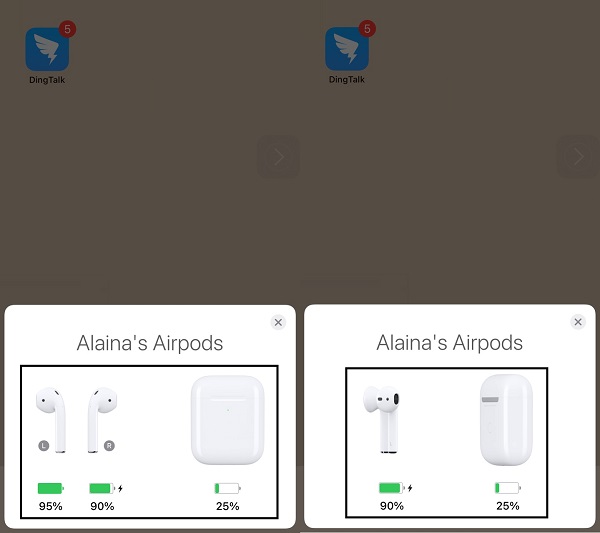
Un problème de bluetooth ou de connectivité
Une autre raison pour laquelle un AirPod ne fonctionne pas sera très probablement une connexion Bluetooth défaillante. Placez chaque AirPod dans vos oreilles et ouvrez le menu Bluetooth sur votre appareil pour voir si vos AirPod sont correctement connectés via Bluetooth. Associez et connectez les AirPods avec Bluetooth s'ils ne sont pas répertoriés ou visibles dans les paramètres Bluetooth. Voyez si cela fonctionnera, sinon essayez d'abord de désactiver Bluetooth sur votre appareil. Après avoir complètement désactivé Bluetooth, attendez une minute ou plus avant de le réactiver et d'essayer de vous connecter. Vérifiez si vos deux AirPod fonctionnent.
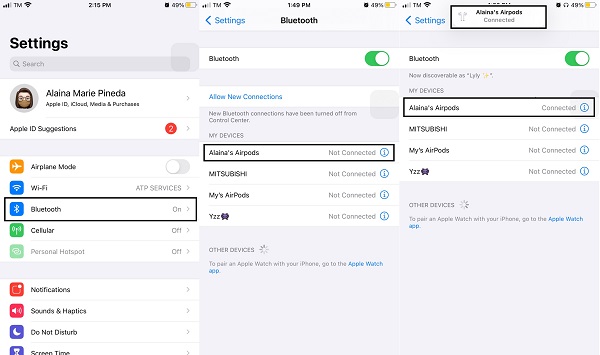
La stéréo est asymétrique
Vérifiez la balance stéréo pour voir si les AirPod gauche et droit sont équilibrés ou égaux. Vous pouvez vérifier la balance stéréo dans les paramètres de votre iPhone. La répartition du son entre chaque AirPod est appelée balance stéréo. Pour fonctionner correctement ou avoir un son égal, les écouteurs gauche et droit doivent être équilibrés. Sinon, vous risquez de rencontrer des problèmes, comme un écouteur qui cesse de fonctionner.
Étapes pour réparer la stéréo asymétrique pour les AirPod :
Étape 1Sur votre iPhone, ouvrez le Paramètres application. Naviguez et accédez à Accessibilité.

Étape 2Naviguez vers et sélectionnez Audio / visuel. Il y aura lettres L et R, ainsi qu'un curseur pour contrôler la répartition du son entre vos AirPod gauche et droit. Déplacez le curseur directement au milieu pour obtenir un équilibre 50-50 parfait.

Étape 3Désactiver le Mono Audio option si elle a été activée.

Les AirPod doivent être réinitialisés
Vous pouvez également simplement réinitialiser vos AirPod si le problème est interne.
Étapes pour réinitialiser les AirPod :
Étape 1Remettez les AirPod dans leur étui de chargement et fermez le couvercle. Attendez 30 secondes avant d'ouvrir à nouveau le couvercle du boîtier de charge.
Étape 2Cliquez sur Paramètres Bluetooth sur votre iPhone. Il y a un i à côté du nom de votre AirPod, appuyez dessus. Après quoi, vous verrez et appuyez sur Oubliez ce périphérique. Confirmez-le lorsque la fenêtre contextuelle de confirmation apparaît.

Étape 3D'autre part, maintenez enfoncé le bouton de configuration situé au dos du boîtier de l'AirPod pendant 15 secondes ou jusqu'à ce que le voyant d'état passe de l'orange au blanc. Faites-le avec le couvercle ouvert.

Étape 4Enfin, reconnectez vos AirPod à votre appareil pendant que le couvercle est ouvert.

Le problème sous-jacent avec votre iPhone
Peut-être que le problème réside sur votre iPhone lui-même si la raison pour laquelle un AirPod ne fonctionne pas ne provient pas de la batterie, de la connectivité ou de l'équilibre stéréo. Vous pouvez essayer de résoudre ce problème en redémarrant ou en réinitialisant votre iPhone, ce qui est une méthode à la fois efficace et efficiente.
Option 1. Redémarrez votre iPhone
Le redémarrage d'un iPhone est souvent le moyen le plus simple et le plus efficace de résoudre les problèmes de connectivité ou d'autres problèmes connexes. Redémarrez ou redémarrez le processus d'extinction de votre appareil, tel qu'un iPhone, puis rallumez-le.
Comment redémarrer votre iPhone X, 11, 12 et 13 :
Étape 1Appuyez longuement sur Volume en haut et en bas boutons, ainsi que le bouton d'alimentation latéral de l'iPhone.

Étape 2Appuyez puis relâchez complètement les boutons de l'iPhone jusqu'à ce que le logo Apple apparaisse.
Comment redémarrer votre iPhone SE (2e génération), 8, 7 et 6 :
Étape 1Tout d'abord, appuyez longuement sur le puissance latérale jusqu'à ce que le curseur de mise hors tension apparaisse. Faites glisser le curseur et attendez que votre iPhone s'éteigne.
Étape 2Enfin, appuyez longuement sur le puissance latérale jusqu'à ce que le logo Apple apparaisse.
Comment redémarrer votre iPhone SE (1ère génération), 5 et modèles antérieurs :
Étape 1Pour commencer, maintenez enfoncé le bouton d'alimentation supérieur de votre iPhone jusqu'à ce que le curseur de mise hors tension apparaisse. Faites glisser le curseur et attendez un instant que votre iPhone s'éteigne.
Étape 2Enfin, appuyez longuement sur le top bouton d'alimentation jusqu'à ce que le logo Apple apparaisse.
Option 2. Réinitialisez votre iPhone
Vous pouvez réinitialiser votre iPhone pour dépanner un AirPod qui ne fonctionne pas. Cela supprimera tout le contenu et les paramètres, ainsi que tous les problèmes liés aux paramètres. De plus, si aucune des méthodes énumérées ci-dessus ne fonctionne pour vous, la réinitialisation est la meilleure option.
Étapes pour réinitialiser votre iPhone :
Étape 1Tout d'abord, sauvegardez votre iPhone pour protéger vos données.
Étape 2Une fois vos données sauvegardées, ouvrez le Paramètres et naviguez jusqu'à Général.

Étape 3Après cela, appuyez sur Réinitialiser et alors Effacer contenu et réglages. Confirmez le processus d'effacement de tout le contenu et des paramètres.

Votre iPhone va redémarrer et restaurer son état d'origine. Vous pouvez maintenant reconnecter facilement votre appareil et vos AirPod.
FoneLab vous permet de fixer l'iPhone / iPad / iPod du mode DFU, du mode de récupération, du logo Apple, du mode casque, etc. à un état normal sans perte de données.
- Résoudre les problèmes de système iOS désactivés.
- Extrayez les données des appareils iOS désactivés sans perte de données.
- C'est sûr et facile à utiliser.
Partie 3: Comment réparer AirPod ne fonctionne pas avec la récupération du système iOS FoneLab
Après toutes ces étapes ci-dessus et un AirPod qui ne fonctionne toujours pas, votre dernière option consiste à utiliser un programme qui garantit une récupération système sûre et efficace. FoneLab iOS System Recovery est un programme qui vous permet de restaurer facilement et en toute sécurité l'iPhone ou d'autres appareils iOS à leurs fonctions et performances d'origine. Deux modes de récupération du système FoneLab iOS sont disponibles. Le mode standard vous aide à résoudre les problèmes sans perdre de données, tandis que le mode avancé efface les données et restaure l'appareil sur son appareil d'origine.
Étape 1Tout d'abord, installez et exécutez FoneLab iOS System Recovery sur ton ordinateur. Utilisez un câble USB pour connecter votre iPhone à l'ordinateur. Lorsque vous connectez votre appareil, le programme le reconnaît automatiquement.

Étape 2Sélectionnez Restauration de Système iOS dans le panneau et cliquez sur l'option Démarrer.

Étape 3Sélectionnez Mode standard et confirmez les données sur votre iPhone.

Étape 4Enfin, cliquez sur Confirmer pour démarrer le processus. Une fois le processus terminé, vous pouvez redémarrer l'iPhone et connecter votre iPhone aux AirPods pour vous assurer que le couplage fonctionne.

Partie 4 : Pourquoi les microphones AirPod ne fonctionnent-ils pas et comment les réparer
Votre micro AirPods ne fonctionne pas ? Voici les raisons et les solutions simples que vous pouvez faire pour résoudre ce problème.
- Il est possible que vos Airpods soient à court de batterie, ce qui affecte considérablement leurs performances. Dans ce cas, vous pouvez simplement les charger et attendre que la batterie soit complètement chargée.
- Peut-être que vos AirPod sont sales ou poussiéreux. Pour résoudre ce problème, nettoyez votre microphone Airpods à l'aide d'un coton-tige sec ou enlevez la poussière.
- L'échec de l'appairage est également une raison de ce problème, d'où la nécessité de reconnecter à nouveau les AirPods et votre appareil.
- Enfin, la raison pour laquelle le microphone AirPod ne fonctionne pas réside dans les paramètres. Pour ce faire, vous pouvez mettre à jour les paramètres du microphone via les paramètres de votre iPhone.
Partie 5 : FAQ sur un AirPod qui ne fonctionne pas
Quelle est la durée de vie des AirPod ?
Environ deux ans, selon les rapports des utilisateurs. Cependant, sachez que cela dépend entièrement de la façon dont vous utilisez et prenez soin de vos AirPod.
Mes AirPod fonctionneront-ils toujours avec un seul AirPod ?
Oui. vous pouvez toujours utiliser un AirPod seul avec l'étui, peut-être parce que vous avez perdu l'autre ou qu'il est cassé. Cependant, bien que vous puissiez toujours les utiliser avec les appareils où ils sont déjà connectés, vous ne pouvez pas faire de même avec des appareils neufs ou non appariés sans le boîtier.
Que faire si l'un de mes AirPod est manquant ?
Le câble USB le plus couramment utilisé pour transférer des photos ou des données que vous pouvez utiliser est celui que vous utilisez comme chargeur.
Conclusion
Essayez de rechercher ou de localiser l'AirBud perdu via Find My iPhone. Cependant, cela ne fonctionnera que si vous êtes à portée de l'AirPod et devez être connecté à votre iPhone.
FoneLab vous permet de fixer l'iPhone / iPad / iPod du mode DFU, du mode de récupération, du logo Apple, du mode casque, etc. à un état normal sans perte de données.
- Résoudre les problèmes de système iOS désactivés.
- Extrayez les données des appareils iOS désactivés sans perte de données.
- C'est sûr et facile à utiliser.
